
Мы ежедневно создаем и удаляем файлы в Windows 10, но иногда мы можем столкнуться с необычными ситуациями, особенно когда мы пытаемся удалить большой файл или папку.
Мы можем выбрать файлы или папки и удалить их, используя любую из следующих опций:
- Нажав на них правой кнопкой мыши и выбрав опцию Удалить
- Выберите файлы и нажмите клавишу Delete на клавиатуре.

Это переместит элементы в корзину, где мы позже сможем удалить или восстановить их при необходимости. Проблема в том, что при использовании любого из указанных параметров мы видим следующее:

Там у нас нет возможности перенести эти элементы в корзину, но удалить их навсегда, что в некоторых ситуациях не рекомендуется, поскольку восстановить данные будет сложно. Эта ошибка возникает, когда файлы и папки, которые мы пытаемся удалить, больше, чем размер, выделенный для корзины, или когда в корзине недостаточно свободного места из-за файлов, которые уже находятся в размещенной корзине.
Solvetic даст несколько советов, чтобы исправить эту ошибку в Windows 10.
1. Удалите файлы из корзины Windows 10
Когда мы перемещаем элементы в корзину, пространство, доступное для корзины, постепенно увеличивается.
Это решение заключается в открытии корзины и удалении файлов, которые нам больше не нужны, и важно помнить, что после удаления этих файлов и папок из корзины их восстановление будет затруднено.
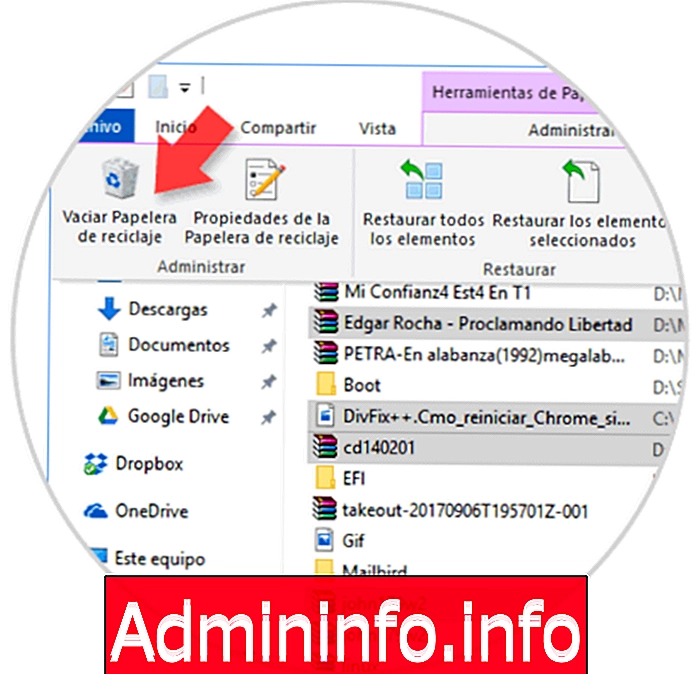
2. Увеличьте пространство, выделенное для корзины Windows 10
Следующий вариант - увеличить доступное пространство, которое выделено для корзины, и для этого мы щелкнем правой кнопкой мыши по ярлыку корзины на рабочем столе и выберем параметр «Свойства»:

В появившемся окне мы можем выбрать соответствующий блок и в поле «Пользовательский размер» указать объем пространства в МБ, который будет выделен для файлов этого блока. Наконец, нажмите Apply и OK, чтобы сохранить изменения.

3. Прикрепите корзину к панели задач Windows 10.
Один из наиболее практичных способов доступа к корзине - это установить ее на панели задач, так как таким образом у нас будет один щелчок для доступа. Для этого щелкните правой кнопкой мыши по ярлыку на рабочем столе и выберите опцию «Привязать к запуску»:
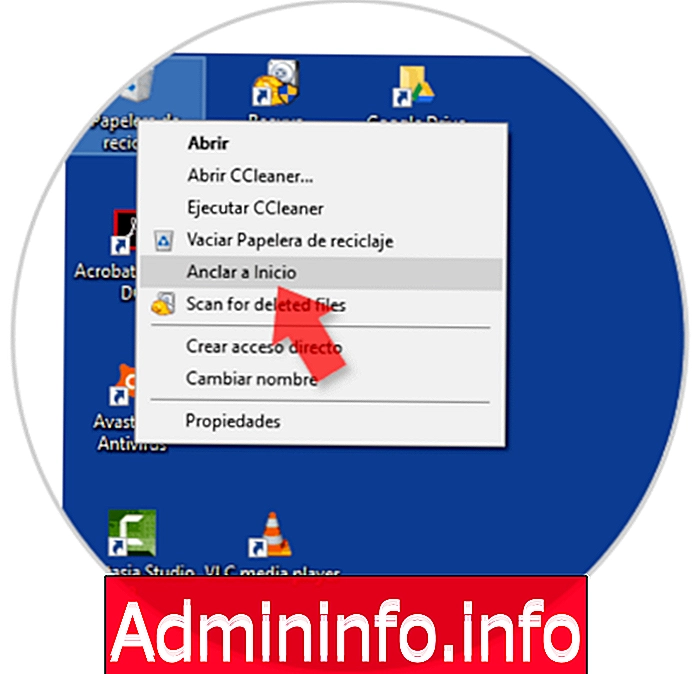
Затем мы должны перейти в Пуск и там снова правой кнопкой мыши по значку корзины и выбрать опцию Еще / Привязать к панели задач

Таким образом, у нас будет корзина для мусора на панели задач Windows 10. Это разные способы решения этой ошибки: «Эти элементы слишком велики для переработки» в Windows 10
СТАТЬИ